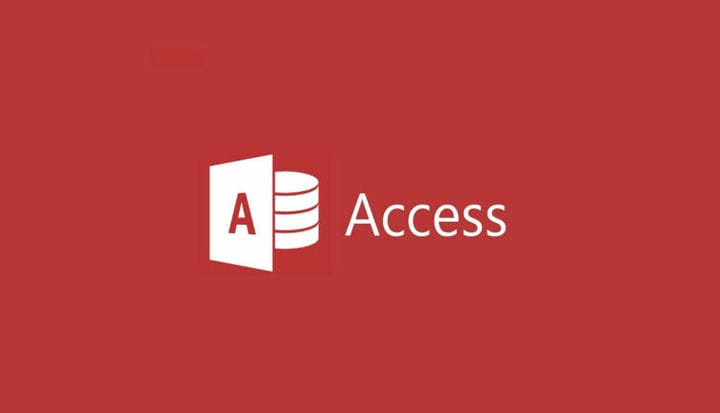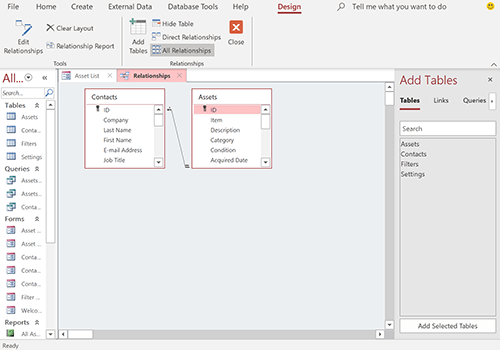Como adicionar tabelas no Access
Como abrir Adicionar Tabelas
1 Selecione Ferramentas de banco de dados > Relacionamentos.
2 O painel Adicionar tabelas deve aparecer à direita da tela. Caso contrário, clique com o botão direito do mouse e selecione Mostrar tabelas, e ele aparecerá.
Não podemos dizer como esse novo recurso é útil. Todo o sistema de banco de dados do Access gira em torno de tabelas.
Tipos de dados de campo para adicionar quando você cria tabelas no Access 2013 ou posterior
- AutoNumeração: este deve ser o primeiro campo em uma tabela porque atribui uma identificação numérica exclusiva a todos os registros da tabela.
- Texto curto: você pode inserir texto ou uma combinação de texto e números de no máximo 255 caracteres.
- Texto longo: aqui, o comprimento máximo é de 65.535 caracteres.
- Número: pode conter apenas números para cálculos. Se você deseja inserir números de telefone ou códigos postais, eles devem ser definidos como texto.
- Data / hora: contém um código de data ou hora. Útil para cálculos de data / hora.
- Moeda: é semelhante ao tipo de dados Número, mas usa cálculo de ponto fixo, que é mais rápido do que o cálculo de ponto flutuante usado em campos de Número.
- Sim / Não: armazena apenas tipos de dados lógicos como Sim / Não, Ativado / Desativado, Verdadeiro / Falso e -1/0.
- Objeto OLE (na versão desktop): Conecta-se a objetos em aplicativos do Windows. Por exemplo, você pode usá-lo para objetos ActiveX, imagens, calendários e outros tipos de arquivos.
- Hyperlink: Esse é bastante óbvio. Você o preenche com links WWW.
- Anexo (na versão desktop): Você pode anexar imagens ou planilhas, por exemplo. Isso é para anexar muitos tipos de suporte.
- Imagem (apenas no aplicativo da web): usado para armazenar dados de imagem. Usado apenas em aplicativos da web.
- Calculado: o campo calculado conterá um valor derivado da execução de uma função em outros campos usando uma expressão criada por você. É um campo de resultado.
- Assistente de pesquisa …: você pode configurar um campo de pesquisa, que conterá valores de outra tabela, consulta ou valores que você inserir manualmente.
Escreva-nos nos comentários com as suas ideias ou questões.